آموزش جدید تصویری نصب رام گوشی سامسونگ
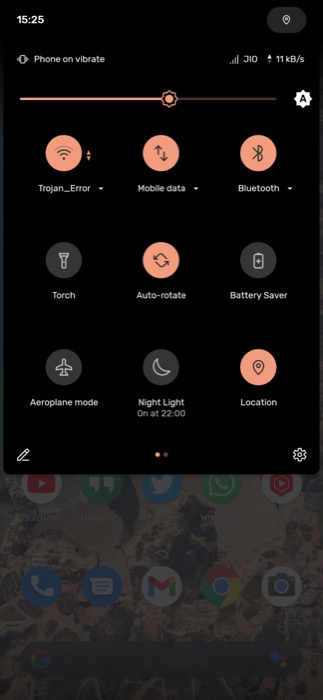
گوشیهای هوشمند 📱 دارای ROM و رابط کاربری پیش فرضی هستند که از قبل روی آنها توسط کمپانی سازنده نصب شده است. گوشیهای سامسونگ نیز از این امر مستثنی نیستند و دارای رامی به صورت پیشفرض هستند. بسیاری از ..
گوشیهای هوشمند 📱 دارای ROM و رابط کاربری پیش فرضی هستند که از قبل روی آنها توسط کمپانی سازنده نصب شده است. گوشیهای سامسونگ نیز از این امر مستثنی نیستند و دارای رامی به صورت پیشفرض هستند. بسیاری از این رامها ساده هستند یا ممکن است رام فعلی گوشی شما آسیب دیده باشد. در این صورت شما میتوانید رام سامسونگ را تغییر دهید. در این مطلب از انزل وب به آموزش جدید تصویری نصب رام گوشی سامسونگ میپردازیم.
آموزش تصویری نصب رام رسمی گوشی های سامسونگ
?How to Install Custom ROM on Samsung Phone
نصب رام کاستوم روی گوشی سامسونگ، مزیتهایی دارد. بسیاری از تبلیغات و نرمافزارهای بیهوده بیش فرض با این کار حذف میشوند. روشهای مختلفی برای نصب کاستوم رام سامسونگ وجود دارد. در این مطلب از انزل وب این روشها را توضیح میدهیم. با ادامه این مطلب ما را همراهی کنید.
نکته: حتما قبل از اجرای نصب رام سامسونگ بدون کامپیوتر یا با کامپیوتر، از تمام اطلاعات خود بکاپ بگیرید. نصب رام سامسونگ بدون پاک شدن اطلاعات امکان پذیر نیست و تمامی دادههای شما حذف خواهد شد.
آموزش نصب رام سامسونگ با Odin
برای نصب کاستوم رام سامسونگ، Sumsung USB Driver مدل گوشی را روی کامپیوتر دانلود و نصب کنید.
Samsung firmware مناسب گوشی خود را دانلود کنید. میتوانید از سایت SAMmobile هم استفاده کنید. آن را از حالت فشرده خارج کنید.
گوشی خود را خاموش کنید.
سپس گوشی را در حالت Download mode بوت کنید. برای این کار دکمه تنظیم صدای پایینی را به همراه Home و Power فشار دهید و نگه دارید. وقتی گوشی ویبره زد، Power را رها کنید اما دو دکمه دیگر را فشار دهید.

وقتی گوشی وارد این حالت شد، باید علامت خطر را مشاهده کنید. دکمه تنظیم صدای بالایی را فشار دهید تا وارد صفحه بعدی شوید.

حال برای نصب رام سامسونگ، برنامه Odin را از Androidmtk یا SamMobile را دانلود کنید. سپس آن را از حالت فشرده خارج کنید.
حال Odin3 را باز کنید و گوشی خود را به کامپیوتر وصل کنید. اکنون اودین به صورت خودکار گوشی شما را شناسایی میکند و پیام Added را در سمت چپ و پایین اسکرین نمایش میدهد.

روی PDA یا AP کلیک کنید و tar.md5 را در فایلی که استخراج کرده بودید، انتخاب کنید.

روی Start بزنید. وقتی پیام سبز Pass را مشاهده کردید، کابل USB را از گوشی جدا کنید. در این فرایند، دستگاه شما به صورت خودکار Restart خواهد شد.

حال باید گوشی را در حالت Stock recovery بوت کنید. برای این کار دکمه تنظیم صدای بالا را به همراه Home و Power فشار دهید. وقتی گوشی ویبره زد، پاور را رها کنید اما دو دکمه دیگر را همچنان فشار دهید تا گوشی در حالت Recovery بوت شود.
سپس Wipe data/factory reset را انتخاب کنید.
وقتی Cache data پاک شد، Restart phone now را انتخاب کنید. سپس گوشی با Stock Rom انتخابی شما اجرا خواهد شد.
آموزش کامل نصب رام سامسونگ توسط TWRP : بخش اول
ابتدا از اطلاعات خود بکاپ بگیرید، با اینکار تمام اطلاعات گوشی شما از بین خواهد رفت.
برای نصب رام سامسونگ با کامپیوتر، ابتدا Rom مناسب گوشی خود را پیدا کنید. آن را دانلود کنید. میتوانید ROM را روی گوشی خود دانلود کنید. فایل را باز نکنید.
رام کاستوم به صورت پیشفرض سرویسهای گوگل را ندارد. در نتیجه خودتان باید آنها را نصب کنید. برای این کار به گوگل پلی بروید و بسته نرمافزارهای این سرویسها را دانلود کنید. برنامه های مختص گوگل (GApp) مختلفی در گوگل پلی وجود دارد که به صورت فایل زیپ هستند و باید بعدا آنان را به حافظه داخلی گوشی خود انتقال دهید. با استفاده از ADB هم میتوانید از طریق کامپیوتر نصب نرم افزار روی گوشی را انجام دهید.
وقتی GApp و ROM را در حافظه داخلی گوشی خود کپی کردید، باید نصب رام سامسونگ با TWRP را انجام دهید و گوشی را در این حالت بوت کنید.

وقتی گوشی را در حالت TWRP یا Recovery Mode بوت کردید، گزینه Backup را در TWRP انتخاب کنید. سپس تیک گزینههای زیر را هم بزنید:
Boot
System Image
Data
Modem
EFS
سپس Swipe to backup را به سمت راست بکشید. صبر کنید تا این فرایند انجام شود.

به منوی اصلی TWRP برگردید و Wipe را انتخاب کنید. سپس Swipe to Factory Reset را انتخاب کنید. گزینه Format Data را انتخاب کنید و yes را تایپ کنید. روی علامت تیک بزنید تا گوشی فرمت شود.

برای یادگیری بکاپ گرفتن از رام اصلی گوشی، مطلب نحوه بکاپ گیری از رام اصلی گوشی اندروید و نحوه بازیابی نسخه پشتیبان رام را مطالعه کنید.
دانلود رام سامسونگ رایگان و نصب آن: بخش دوم
در بخش دوم آموزش تعویض رام سامسونگ، باید به این نکته اشاره کنیم که پس از پاک شدن اطلاعات، باید فایل ROMو GApps را به گوشی انتقال دهید. این کار را از طریق TWRP هم میتوانید انجام دهید. به بخش Mount بروید و Enable MTP را انتخاب کنید. حال گوشی را به کامپیوتر وصل کنید و فایلها را منتقل کنید.

وقتی کارتان تمام شد به منوی اصلی TWRP برگردید و Install را انتخاب کنید. ابتدا Rom را انتخاب کنید و Swipe to Install را بزنید. سپس دوباره به منوی قبلی برگردید و این بار GApps فایل را انتخاب کنید. آن را هم Install کنید. وقتی فرایند نصب این موارد تمام شد، Reboot to System را انتخاب کنید. اگر این روش جواب نداد، پس از نصب ROM باید دوباره در حالت ریکاوری بوت کنید و سپس GApps را نصب کنید. در برخی موارد این بوت لازم است.

حال ROM جدید نصب شده است و باید صبر کنید تا گوشی اجرا شود. ممکن است این فرایند کمی زمانبر باشد.
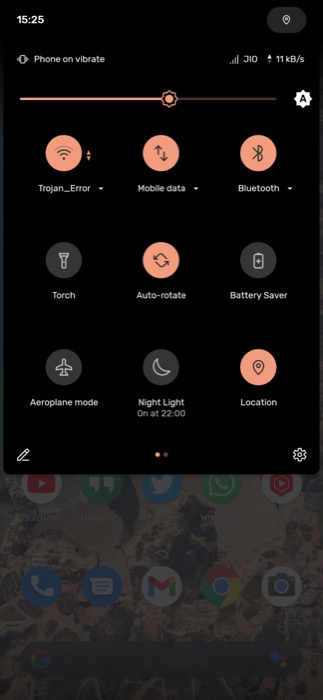
برای یادگیری نصب کاستوم رام Lineage OS، مطلب آموزش جدید نحوه نصب کاستوم رام Lineage OS را مطالعه کنید.
نظرات و پیشنهادات شما؟
در این مطلب از انزل وب روشهای نصب رام سامسونگ بدون اودین و با Odin را آموزش دادیم. شما از کدام روش برای انجام این کار استفاده کردید؟ لطفاً نظرات و پیشنهادات خود را در بخش دیدگاه با ما در میان بگذارید.
برچسب ها :آموزش ، آموزش موبایل ، رام اندروید ، رام سامسونگ ، کاستوم رام ، نصب رام
- نظرات ارسال شده توسط شما، پس از تایید توسط مدیران سایت منتشر خواهد شد.
- نظراتی که حاوی تهمت یا افترا باشد منتشر نخواهد شد.
- نظراتی که به غیر از زبان فارسی یا غیر مرتبط با خبر باشد منتشر نخواهد شد.
شما باید وارد شوید تا نظر بنویسید.


ارسال نظر شما
مجموع نظرات : 0 در انتظار بررسی : 0 انتشار یافته : 0